4 種免費的音訊檔案轉換器
將音訊檔案進行轉檔可能會相當有挑戰性,尤其是對於無技術專長的人來說。不論你是希望變更音訊格式以達成相容性,或者是壓縮檔案大小以節省存儲空間,我們都能提供你所需的幫助。
在這篇文章中,我們將解釋如何進行音樂轉檔以及不同格式之間的差異是什麼。我們會探討每種方法的優缺點,並幫助你選擇符合你需求的最佳轉檔工具。

我們如何挑選音樂轉檔工具
挑選最佳的音樂轉檔工具需要考慮幾個關鍵的標準,以確保效率、可靠性和使用者的滿意度。
- 格式相容性:一個好的轉檔工具應該能夠處理像 MP3、WAV、FLAC、AAC 等流行的格式。
- 使用便利性:直覺的介面、簡單的導覽、以及易於遵循的指示讓這樣的轉檔工具能夠讓所有技能水平的使用者能夠輕鬆操作。
- 轉檔速度:使用者通常喜歡能夠提供快速結果但又不降低音質的程序。
方法 1:Icecream Video Converter
使用 Icecream Video Converter 可使音樂轉檔變得輕鬆無壓力。藉由這個強大的應用程式,你可以快速又有效率地變更音樂檔案的格式。
以下是使用它來轉換音樂檔案的過程:
- 下載免費的轉檔軟體並進行安裝。
- 開啟程式後,使用「新增檔案」按鈕選擇要轉換的音樂檔案。
- 在每個檔案預覽旁邊的下拉選單中選擇輸出的格式。
- 如果你希望編輯音軌的長度,可以點擊你選擇的檔案旁的「剪輯」進行調整。
- 選擇你希望檔案儲存的位置。
- 點擊「轉換」按鈕啟動轉換的過程。
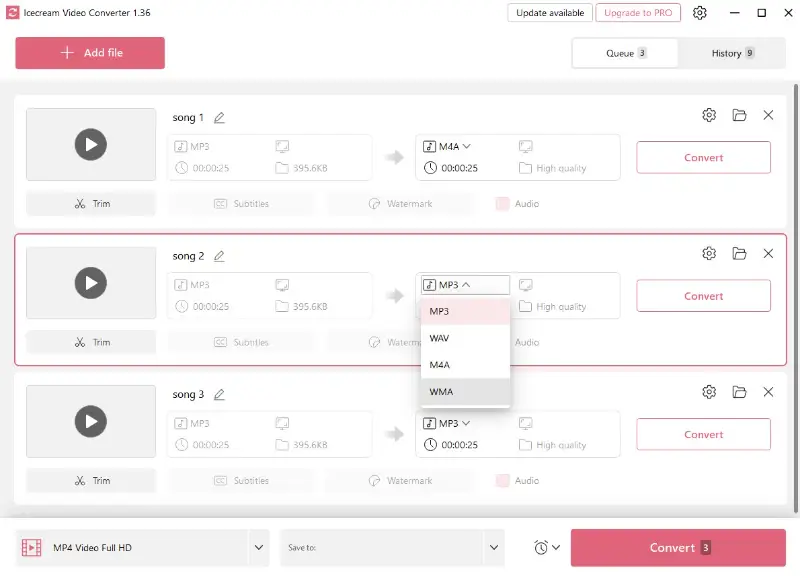
優點:
- 快速轉換:憑藉其先進的技術,這個免費的音訊轉換器能迅速進行工作,且不損失音質。
- 批量轉換:你可以一次轉換多個音訊檔案,節省你的時間和精力。
- 編輯音訊檔案:這款軟體讓你在進行轉檔之前,可以編輯你的音訊檔案。
- 頻繁更新:該程式會定期接收更新,解決錯誤,提升性能,並引進新的格式以滿足使用者的需求。
總的來說,Icecream Video Converter 是一個可靠且高效的音樂轉檔工具。透過使用者友善的介面與各種功能,它簡化了轉換過程,同時產出高品質的輸出。
方法 2. 1-click視頻格式轉換器
1-click視頻格式轉換器 是適用於 macOS 的強大免費應用程式,可讓您毫不費力地變更各種多媒體檔案的格式。
請參閱下面的音訊檔案轉換器使用指南:
- 從 App Store 下載 程式。啟動它。
- 按一下左上角的「新增檔案」按鈕,匯入要轉換的音訊。
- 在「檔案:」欄位中,選擇所需的輸出格式。如果一次處理多個檔案,您可以使用「套用至所有」選項或手動設定每個項目的輸出格式,將所有檔案轉換為一種格式。
- 準備就緒後,按下「轉換」。勾選「開啟輸出資料夾」方塊,軟體會在完成任務後將您重定向至轉換檔案的目的地位置。
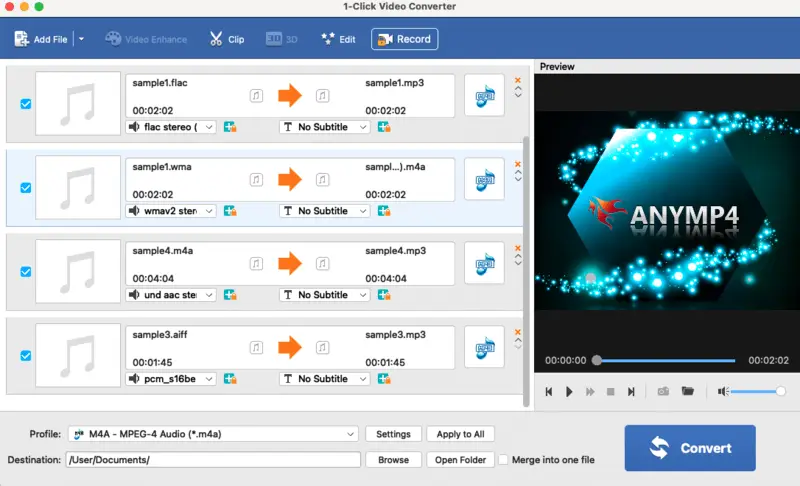
優點:
- 免費且簡單。此音訊轉換器簡單易用,可免費下載。
- 大量處理。可 同時處理檔案 不同格式的檔案。
- 多種格式。輸入和輸出格式包括 WAV 和 MP3 等熱門格式,以及較不常見的 MKA、OGG 等。
缺點:
- 品質限制。轉換器的免費版本允許將檔案轉換為_一般_品質。要進行無損轉換,您必須支付許可證費用。
總而言之,1-click視頻格式轉換器 提供流暢且有效率的音訊格式轉換方法,因此受到許多人的青睞。只需幾下點擊,您就可以輕鬆轉換音樂檔案。
方法 3:Audacity
Audacity 是一款開源音訊編輯軟體,除了編輯和增強音樂功能外,也能變更音訊格式。
使用此程式轉換音樂檔案的過程:
- 下載並在電腦上安裝 Audacity。
- 開啟程式並在頂部選單欄點選 「檔案」。
- 選擇 「開啟」,並挑選你希望轉換的音樂檔案。
- 檔案讀取完畢後,再次前往 「檔案」,選擇 「匯出音訊」。
- 從下拉選單裡選擇輸出檔案的所需格式。
- 點擊 「儲存」,然後等待轉換過程完成。
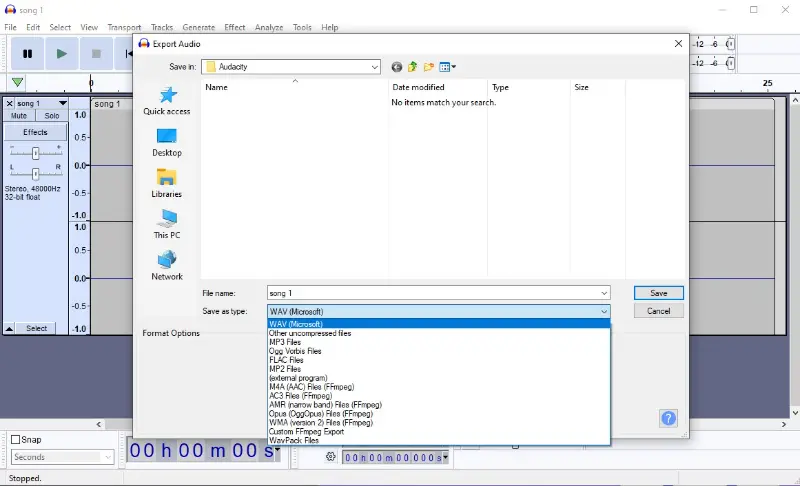
優點:
- 免費使用:這是一款開源且免費的音樂轉檔軟體,使用者不需要支付任何費用。
- 支援多種格式:音樂轉檔軟體支持多種格式,使用者可以將檔案轉換成和從 MP3、WAV、FLAC 等格式模式。
- 跨平台兼容:該程式適用於 Windows、macOS、和 Linux,提供在不同操作系統上一致的使用經驗。
- 具備錄製能力:它不僅是一個轉檔器,也是一個強大的錄音工具,為處理錄製和現有音訊內容的使用者提供全面的解決方案。
缺點:
- 批量音訊轉換:該應用程式不支持批量處理,使用者無法同時轉換多個音訊檔案。
在進行音樂轉檔時使用 Audacity 提供了一種方便且有效的解決方案。它是免費的,使用者按友善且提供各種檔案格式選擇,同時確保頂級音訊質量。
方法 4:FreeConvert
使用 FreeConvert,您可以輕鬆無困擾地轉換音樂檔案。該平台支援各種格式,使用者可以在線轉換音樂檔,不需要下載或安裝任何程式。
一步一步的指南:
- 前往 FreeConvert 的首頁。
- 使用 「選擇檔案」 按鈕導入您想要轉換的音樂。
- 在下拉選單中選擇輸出格式。
- 點選 齒輪 符號來自定義音樂轉檔設定。在這裡,您可以更改編碼器、調整音量等等。
- 點擊 「轉換」。轉換過程結束後,會提供一個下載連結。點擊此連結以儲存已轉換的檔案。
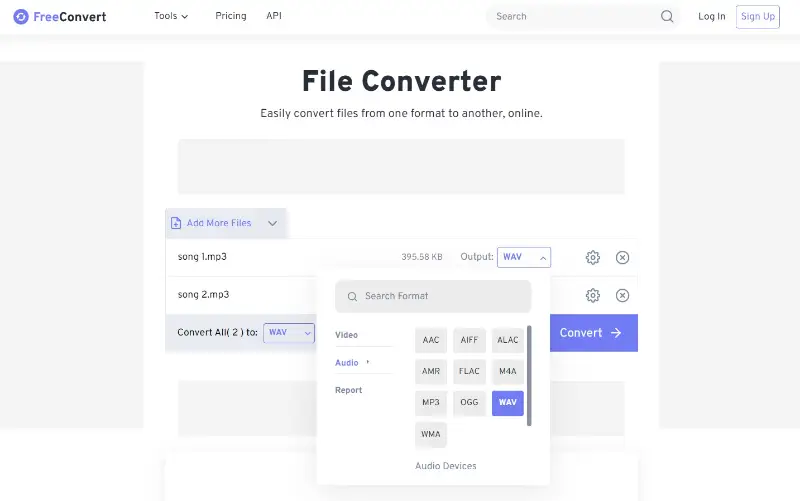
優點:
- 自定義選項:您可以修剪長度、倒轉音訊、增加淡入或淡出效果等等。
- 無需安裝:由於是在線音訊轉換器,您不需要在您的裝置上安裝任何軟體。
- 批量轉換:使用者可以選擇同時轉換多個音訊檔案,這對需要處理多首歌曲的人來說,可以省下不少時間。
缺點:
- 檔案大小限制:該服務限制可上傳的檔案大小為1GB。付費訂閱可以增加最大尺寸。
- 帶有廣告:該平台透過廣告來獲取收入,這可能會導致使用者體驗較不流暢。
具有多種相容格式和可自定義功能的 FreeConvert,是您所有音樂檔案轉換需求的理想解決方案。
音訊檔案的種類
每種音訊格式都有其獨特的特徵和用途,因此知道該選擇哪種格式可以大大影響您轉換檔案的品質和相容性。
MP3
MP3 (MPEG-1 Audio Layer III) 是最受歡迎的檔案格式之一,廣泛用於音樂和播客上。它是一種壓縮格式,這意味著它佔用較少的儲存空間,但可能會稍微影響音質。
最適合: 在線分享和串流音訊檔案。
WAV
WAV (Waveform Audio File Format) 是一種無壓縮音訊格式,能提供無數據損失的高品質聲音。相比其他格式,WAV檔案往往具有較大的檔案大小,因此較不適合在線分享或串流。
最適合: 專業的 音訊錄製 和編輯需求。
WMA
WMA (Windows Media Audio) 是由微軟開發的檔案格式。它是一種專有的壓縮格式,設計用於有效地編碼和壓縮數位音訊檔案,同時保持合理的音質水平。
AIFF
AIFF (音訊交換檔案格式) 是一種無失真音訊格式,常用於蘋果裝置上。它提供高品質的聲音,並獲得大多數媒體播放器的支持。然而,與 WAV 檔案一樣,AIFF 可能會相當大。
最適合: 專業音訊應用,尤其是蘋果開發的那些。
FLAC
FLAC (自由無失真音訊編碼) 是一種保留原始檔案完整品質的壓縮格式。這使它成為音饗者和音樂愛好者的首選。
最適合: 高品質音訊,無損失原聲。
ALAC
ALAC (Apple Lossless) 是一種無失真音訊格式。它與 FLAC 類似,但與蘋果裝置和軟體相容。
最適合: 在蘋果裝置上存檔高品質音訊。
AAC
AAC (進階音訊編碼。英語:Advanced Audio Coding) 是一種壓縮格式,由蘋果公司創建,用來替代 MP3。它在較低的位元率下提供更好的聲音品質。
最適合: 儲存空間有限的行動裝置。
OGG
OGG (Ogg Vorbis) 是一種開源的,免版稅的音訊壓縮格式。它通常被用作替代像 MP3 這樣的專有音訊編碼。
最適合: 串流和遊戲。
M4A
M4A (音訊MPEG-4層) 是一種容器格式,可以儲存用各種編碼(包括 AAC)編碼的音訊。常用於 iTunes 和 Apple 設備。
最適合: iTunes 和蘋果裝置上聆聽。
MIDI
MIDI (音樂數位介面) 是一種協議,可以使電子樂器、電腦和其他設備互相通信。
最適合: 在電腦和電子樂器之間傳遞樂曲信息,而不是用於存儲實際的音訊。
AC3
AC3(音訊編解碼器 3),亦稱杜比數位,是多數 DVD 採用的音訊格式。其環繞音效表現卓越,能大幅提升電影的沉浸感。
最適合: 家庭劇院系統與環繞音效應用。
了解不同格式特性有助於您在轉換音訊檔案時做出明智抉擇。請根據檔案用途與使用平台,評估最適合您的格式規格
音訊檔案轉換技巧
- 首先選擇符合需求的格式。MP3 適用日常用途,但若追求頂級音質,FLAC 或 WAV 才是首選。
- MP3 檔建議設定 192 至 320 kbps 位元率。低於此範圍將明顯感知音質劣化。
- 反覆轉換檔案(尤其採用有損格式)會逐漸損耗音軌品質,請盡量減少此類操作。
- 務必保留原始檔案。相信我,當發生意外時,您會慶幸擁有未經修改的版本。
- 較高的取樣率(如 48 或 96 kHz)能提升保真度,但需注意檔案體積也會隨之增大。
- 若需節省空間,單聲道(僅保留單一聲道)雖能達成目的,但會改變聲音表現,尤其對歌曲影響顯著。
- 修剪所有冗餘片段。此舉能縮小檔案體積並加速處理流程。
- 運用音量標準化功能使音軌播放時保持一致音量。突兀的音量跳躍令人難以忍受。
關於轉換音訊檔案的常見問答
- 音訊轉檔器能處理有版權的歌曲嗎?
- 這取決於轉換器的使用條款和保護類型。例如,DRM 保護會限制轉換某些音訊檔案的能力。
- 何謂有失真和無失真的音訊轉換?
- 有失真壓縮通過犧牲一些品質減小檔案大小,而無失真則保持原聲。
- 我可以對已經轉換的音訊檔案進行更改嗎?
- 是的,您可以像編輯任何其他音訊一樣編輯轉換後的檔案。
- 我可以在不丟失元數據的情況下轉換音訊檔案嗎?
- 是的,許多轉換器,特別是為音樂設計的,都會保留元數據,如藝術家、專輯和曲目資訊。
- 我可以從影片中轉換音訊嗎?
- 是的,許多程式支援從影片檔案中提取音訊,可以讓您分開轉換並儲存音訊。
結論
如您所見,轉換音訊檔案是一個簡單直接的過程,並有各種方法可供選擇。關鍵是選擇一種與您的技術水平和期望的輸出品質相符的音訊檔案轉換器。
無論您是音樂愛好者、內容創作者,還是僅僅是希望變更音訊格式以獲得更好相容性的人,這些簡單的選項都是您實現無縫和自定義聆聽體驗的入口。


